Что можно приготовить из кальмаров: быстро и вкусно
COM-порт представляет собой отличное средство для связи этого самого компьютера с каким-нибудь радиолюбительским проектом или устройством, например, платой Arduino. И у заядлого радиолюбителя и электронщика таких проектов и устройств может быть целая куча. Это, конечно, хорошо, ибо свидетельствует о высокой продуктивности человека, но в данном деле может быть небольшая проблема, скорее связанная с эстетической составляющей, нежели с практической.
Возможно, вы могли заметить, что всякий раз, когда вы вставляете в USB-разъем компьютера новую плату с чипом FTDI или другим подобным переходником COM-USB, выполняется обнаружение нового COM-порта. При частой работе с новыми платами количество таких виртуальных COM-портов может быть очень большим, а это не может не раздражать.
Поэтому сегодня мы научимся, как находить и удалять дополнительные COM-порты, накопленные за долгие годы радиолюбительского безумия.
Следует заметить, что приведенный в данном материале метод подходит только для операционных систем Windows и не подойдет для других, например, Linux или Android, поскольку там совершенно другие механизмы процесса распознавания и удаления COM-портов.
В первую очередь нужно зайти в командную строку с правами администратора. Для этого нажимаем «Пуск», печатаем «cmd» и на появившейся иконке нажимаем правую кнопку мыши и жмем «Запуск от имени администратора.
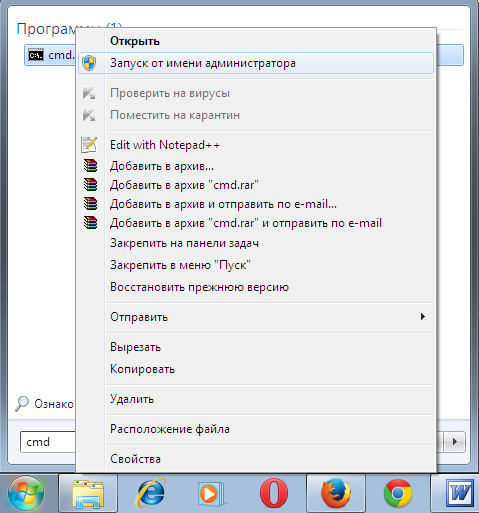
Теперь в командной строке печатаем магическую команду «set devmgr_show_nonpresent_devices=1», которая покажет нам скрытые устройства. Затем заходим в диспетчер устройств, напечатав «start devmgmt.msc».

В диспетчере устройств во вкладке «Вид», выбираем «Показать скрытые устройства».
![]()
Всё! Теперь вы можете выбрать любой неугодный вам порт и удалить его. Это освободит номер порта для других новых плат с конвертерами USB-TTL.

Таким образом, количество зарегистрированных COM-портов в вашей системе Windows можно существенно сократить, оставив только самые нужные порты, с которыми вы работаете в настоящее время. Это избавит вас от лицезрения наименования типа "COM137" при подключении очередной платы. Как уже было отмечено выше, эта операция по удалению лишних COM-портов носит в большинстве случаев чисто эстетический характер. Но иногда это может быть полезным в практическом плане, поскольку в очень редких случаях существуют программные средства, которые поддерживают только COM-порты с номерами от 0 до 9.
Подключение к компьютеру многих устройств происходит путем соединения их с com-портом на материнской плате. Это могут быть телефоны, принтеры, сканеры, камеры и прочее. Com – это сокращенное название от communications port.
Инструкция
Чтобы найти com-порт на вашем компьютере, поверните его и найдите на задней стенке большие разъемы, идущие от материнской платы. По размеру они могут быть немногим больше, чем USB-порт, однако встречаются и огромные многоконтактные разъемы. В основном они были актуальны для техники более ранних годов выпуска, поэтому многие современные модели материнских плат уже не поддерживают подключения по данному интерфейсу.
Если вы хотите подключить к последовательному коммуникативному порту компьютера какое либо устройство, убедитесь, что на него установлены драйвера, поскольку в отличие от привычного USB, com-порт работает в основном с установленным оборудованием.
Соедините оборудование специальным кабелем, закрепите его положение в компьютере специальными шурупами, поскольку в ином случае он будет выпадать либо работать медленно и со сбоями. Если нужно, выполните перезагрузку системы, поскольку это требуется в некоторых случаях для лучшего распознавания подключенного устройства.
Для корректной работы настройте в программе драйвера установленного оборудования используемый по умолчанию разъем для подключения устройства. Сейчас com-порт является уже устаревшим интерфейсом, он редко находит применение в повседневных задачах, выполняемых на компьютере и в основном необходим только в некоторых узкоспециализированных областях. Он не так удобен в использовании, как USB-интерфейс, для правильной его работы нужно обязательно следить за состоянием кабели в материнской плате, а скорость обмена данными низкая. Также он редко поддерживает зарядку устройств, подключенных к нему.
Если у вас на компьютере отсутствует com-порт, а это является необходимым для выполнения той или иной задачи условием, воспользуйтесь специально разработанными программами эмуляторами, которые вы может найти и скачать в интернете.
Полезный совет
Пользуйтесь устройствами с USB-интерфейсом, это намного удобнее.
Внимание, только СЕГОДНЯ!
Все интересное
И вот настал тот день, когда у вас отказал USB-порт. Как наладить его работоспособность? 1. Первым делом попробуйте перезагрузить ваш компьютер.2. Если не помогла перезагрузка следует обновить конфигурацию установленного на компьютере оборудования…
Флэш-накопители, внешние жесткие диски, цифровые камеры, сканеры, принтеры в большинстве подключаются к компьютеру через USB-порт. Во многом это замечательно: USB-устройства обеспечивают быстроту подключения и легкость в использовании. Однако как…
Инфракрасный порт представляет собой устройство, позволяющее создать соединение между компьютером и другим устройством, оснащенным таким же портом. К примеру, со сканером либо принтером, а чаще всего ИК-порт используется для подключения сотового…
При перегрузке COM-порт на материнской плате может сгореть. Менять ее при этом необязательно - достаточно сменить встроенный COM-порт на дополнительную плату с таким портом либо подключить к USB-порту переходник-преобразователь. Инструкция …
COM-порт является достаточно устаревшей формой подключения к компьютеру дополнительных устройств. Некоторые программы могут потребовать наличие данного подключения в компьютере для выполнения ими определенных функций. В этих случаях создаются…
Вход в различные устройства, подсоединяемые к компьютеру, осуществляется посредством подключения его через определенный порт. Последние годы особо широкое применение получил USB-интерфейс. Вам понадобится- кабель для соединения устройства с…
USB-порты компьютера последнее время вытеснили большинство старых интерфейсов подключения устройств и стали универсальным средством для зарядки мобильных телефонов, плееров, навигаторов, фотоаппаратов и так далее. Помимо этого USB выполняет и другие…
Питание по USB обычно включено в конфигурации компьютера по умолчанию. В случае возникновения проблем, связанных с питанием через usb-порт, у вас на руках всегда должна быть инструкция к материнской плате. Вам понадобится- инструкция к…
Инфракрасный порт служит для передачи данных между устройствами. Широкое применение данный модуль нашел среди мобильных устройств. Долгое время эта функция была популярной у их владельцев, пока на замену не пришел более удобный способ передачи…
Зачастую при выполнении тех или иных операций с подключенными к компьютеру устройствами у нас на экране появляется сообщение о сбоях в работе com-порта. Это связано с особенностями интерфейса подключения устройства. Вам понадобится-…
Инфракрасный порт позволяет создать между ПК и другим устройством (оснащенным ИК-портом) беспроводное устойчивое соединение. К примеру, можно подсоединить принтер, сканер, мобильный телефон или карманный компьютер. Вам понадобится- компьютер с…
USB был задуман как универсальный порт, таким он и является на данный момент. Через него можно подключить самое разнообразное и востребованное оборудование: принтер, сканер, фотоаппарат, флешку, веб-камеру и многое другое. Каким бы современным…
Подключение к компьютеру многих устройств происходит путем соединения их с com-портом на материнской плате. Это могут быть телефоны, принтеры, сканеры, камеры и прочее. Com – это сокращенное название от communications port.
Инструкция
Чтобы найти com-порт на вашем компьютере, поверните его и найдите на задней стенке большие разъемы, идущие от материнской платы. По размеру они могут быть немногим больше, чем USB-порт, однако встречаются и огромные многоконтактные разъемы. В основном они были актуальны для техники более ранних годов выпуска, поэтому многие современные модели материнских плат уже не поддерживают подключения по данному интерфейсу.
Если вы хотите подключить к последовательному коммуникативному порту компьютера какое либо устройство, убедитесь, что на него установлены драйвера, поскольку в отличие от привычного USB, com-порт работает в основном с установленным оборудованием.
Соедините оборудование специальным кабелем, закрепите его положение в компьютере специальными шурупами, поскольку в ином случае он будет выпадать либо работать медленно и со сбоями. Если нужно, выполните перезагрузку системы, поскольку это требуется в некоторых случаях для лучшего распознавания подключенного устройства.
Для корректной работы настройте в программе драйвера установленного оборудования используемый по умолчанию разъем для подключения устройства. Сейчас com-порт является уже устаревшим интерфейсом, он редко находит применение в повседневных задачах, выполняемых на компьютере и в основном необходим только в некоторых узкоспециализированных областях. Он не так удобен в использовании, как USB-интерфейс, для правильной его работы нужно обязательно следить за состоянием кабели в материнской плате, а скорость обмена данными низкая. Также он редко поддерживает зарядку устройств, подключенных к нему.
Если у вас на компьютере отсутствует com-порт, а это является необходимым для выполнения той или иной задачи условием, воспользуйтесь специально разработанными программами эмуляторами, которые вы может найти и скачать в интернете.
Полезный совет
Пользуйтесь устройствами с USB-интерфейсом, это намного удобнее.
Внимание, только СЕГОДНЯ!
Все интересное
Инфракрасный порт служит для передачи данных между устройствами. Широкое применение данный модуль нашел среди мобильных устройств. Долгое время эта функция была популярной у их владельцев, пока на замену не пришел более удобный способ передачи…
Зачастую при выполнении тех или иных операций с подключенными к компьютеру устройствами у нас на экране появляется сообщение о сбоях в работе com-порта. Это связано с особенностями интерфейса подключения устройства. Вам понадобится-…
Если при подключении USB-накопителя к вашему компьютеру система выдает сообщение о том, что данное устройство может работать быстрее, это обозначает то, что у вас установлены устаревшие драйверы. Также это может быть связано с подключением устройств…
Инфракрасный порт позволяет создать между ПК и другим устройством (оснащенным ИК-портом) беспроводное устойчивое соединение. К примеру, можно подсоединить принтер, сканер, мобильный телефон или карманный компьютер. Вам понадобится- компьютер с…
USB был задуман как универсальный порт, таким он и является на данный момент. Через него можно подключить самое разнообразное и востребованное оборудование: принтер, сканер, фотоаппарат, флешку, веб-камеру и многое другое. Каким бы современным…
Если на вашем жестком диске закончилась свободная память, проблему легко исправить покупкой и установкой нового винчестера. Довольно часто многие пользователи для подключения или замены жесткого диска несут свой системный блок в сервисный центр.…